Hoy en día, es difícil para una empresa lograr un crecimiento sostenido sin una aplicación que ayude con la gestión y la planificación. Así que hoy te ayudaremos a instalar WebERP en Ubuntu 20.04
WebERP es un sistema de contabilidad y gestión empresarial diseñado para pequeñas y medianas empresas (PYMES)2 con funcionalidades adecuadas para cada una de ellas. Está construido con tecnología web y solo requiere un administrador de base de datos y un servidor web funcional.
La instalación es simple, así que adelante.
Instalar LAMP en Ubuntu 20.04
Como se trata de una aplicación web, tenemos que instalar la pila LAMP. Esto es fácil porque solo necesitamos ejecutar el siguiente comando.
sudo apt install php php-mysql php-curl php-json php-cgi php-xmlrpc php-gd php-mbstring php-mbstring unzip mariadb-server apache2 libapache2-mod-php
Gracias al comando anterior, no solo instalaremos Apache y MariaDB, sino que también instalaremos PHP y los módulos necesarios para que WebERP pueda funcionar sin problemas en el servidor.
Cuando todo está instalado, tenemos que abrir los puertos 80 y 443 en el cortafuegos.
sudo ufw allow 80/tcp
sudo ufw allow 443/tcp
Después de esto, necesitamos asegurar la instalación de MariaDB. Para lograr esto, corre.
sudo mysql_secure_installation
Después de iniciar sesión presionando Enter porque no hay una contraseña definida, podrá definir la ayuda sin ningún problema. A continuación, se le harán varias preguntas sobre el servidor.
Remove anonymous users? [Y/n] Disallow root login remotely? [Y/n] Remove test database and access to it? [Y/n] Reload privilege tables now? [Y/n]
Responda todas Y y hemos terminado.
Crear la nueva base de datos y el usuario
Con LAMP totalmente funcional, podemos crear la base de datos y el usuario para WebERP.
Accede a la consola
sudo mysql -u root -p
Luego, crea la base de datos, el usuario, la contraseña. Luego actualice los permisos necesarios y salga de la consola.
CREATE DATABASE weberp;
GRANT ALL PRIVILEGES ON weberp.* TO 'user'@'localhost' IDENTIFIED BY 'userpss';
FLUSH PRIVILEGES;
exit;
Puede reemplazar el nombre de la base de datos, el nombre de usuario y la contraseña con lo que desee.
Descarga WebERP en Ubuntu 20.04
Para descargar WebERP tenemos que usar el wget comando, y se recomienda hacerlo desde el /tmp/ directorio.
cd /tmp/
wget https://sourceforge.net/projects/web-erp/files/webERP_4.15.2.zip
Al momento de escribir esta publicación, la última versión estable de WebERP es 4.15.2. Vaya a este sitio y verifique cuál es el último y modifique el comando.
Descomprimir el archivo descargado
sudo unzip webERP_4.15.2.zip -d /var/www/html
Configure Apache para que sea el propietario de la carpeta con los permisos necesarios.
sudo chown www-data:www-data -R /var/www/html/webERP
sudo chmod 755 -R /var/www/html/webERP
Luego cree un nuevo virtualhost para WebERP
sudo nano /etc/apache2/sites-available/weberp.conf
Y agrega lo siguiente
<VirtualHost *:80>
DocumentRoot /var/www/html/webERP/
ServerName your-domain
<Directory /var/www/html/webERP/>
Options FollowSymLinks
AllowOverride All
Order allow,deny
allow from all
</Directory>
ErrorLog /var/log/apache2/erp-error_log
CustomLog /var/log/apache2/erp-access_log common
</VirtualHost>Guarde los cambios.
Habilite el nuevo VirtualHost y el módulo de reescritura de Apache y PHP.
sudo a2ensite weberp
sudo a2enmod rewrite
Finalmente, reinicie Apache.
sudo systemctl restart apache2
Acceso a WebERP
El siguiente paso es abrir un navegador web y visitar http://your-domain para ver el asistente de instalación.
Primero establezca el idioma de instalación.
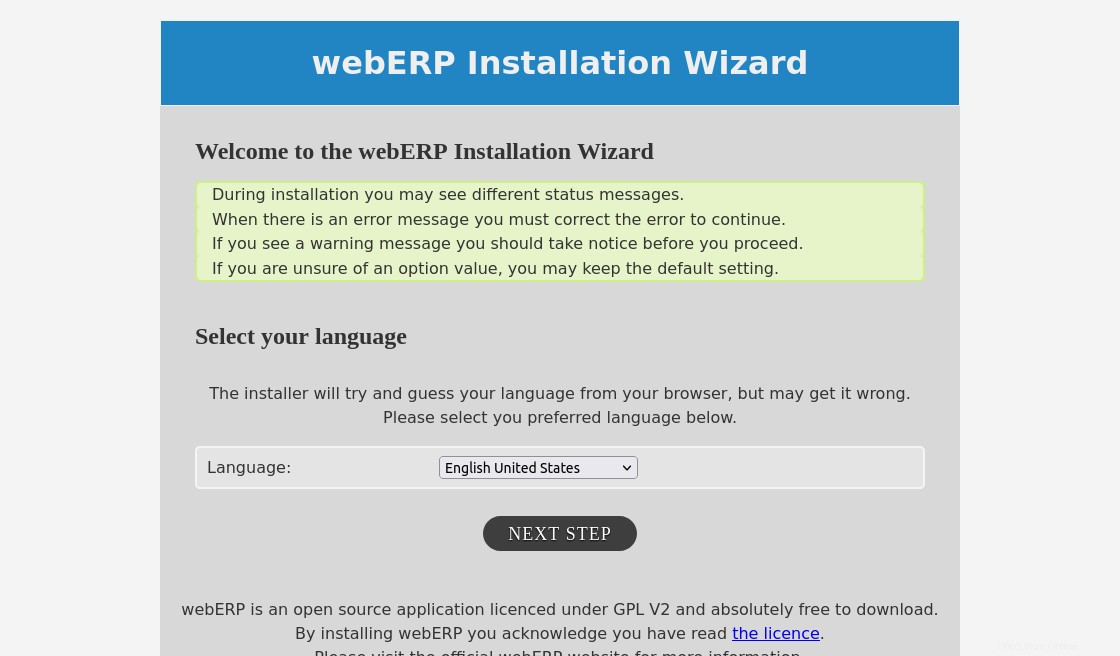
A continuación, configure las opciones de la base de datos con los parámetros que creó anteriormente.
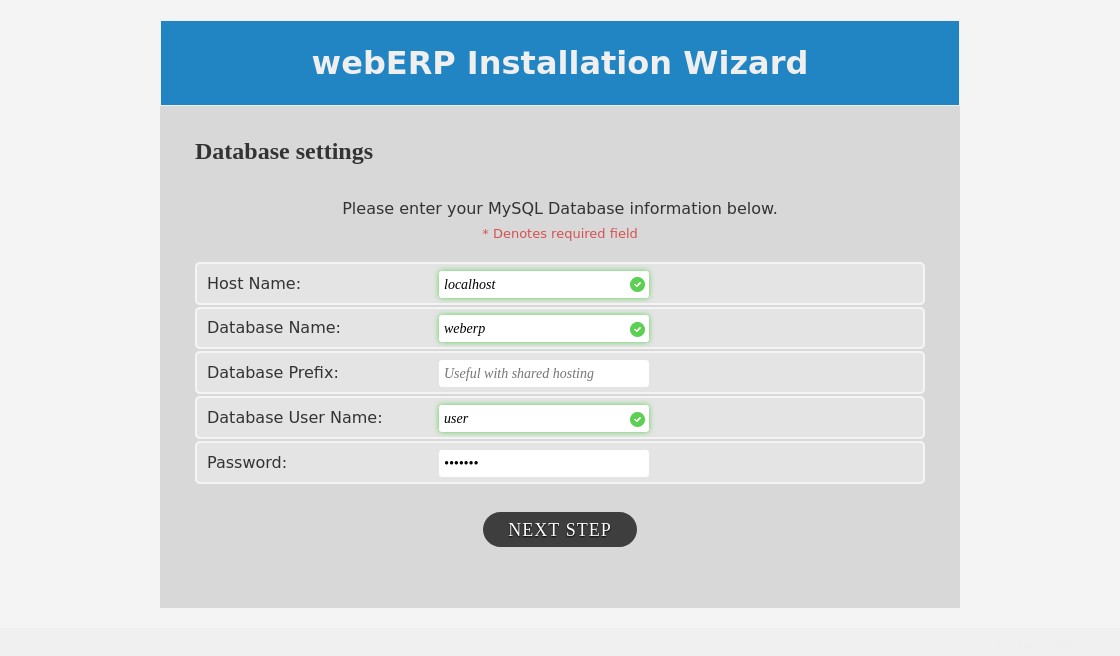
A partir de entonces, es hora de establecer el nombre de la empresa, su logotipo y la zona horaria. En la misma pantalla, a continuación, puede crear el admin usuario y para iniciar la instalación, haga clic en Instalar .

Luego verá la pantalla de inicio de sesión
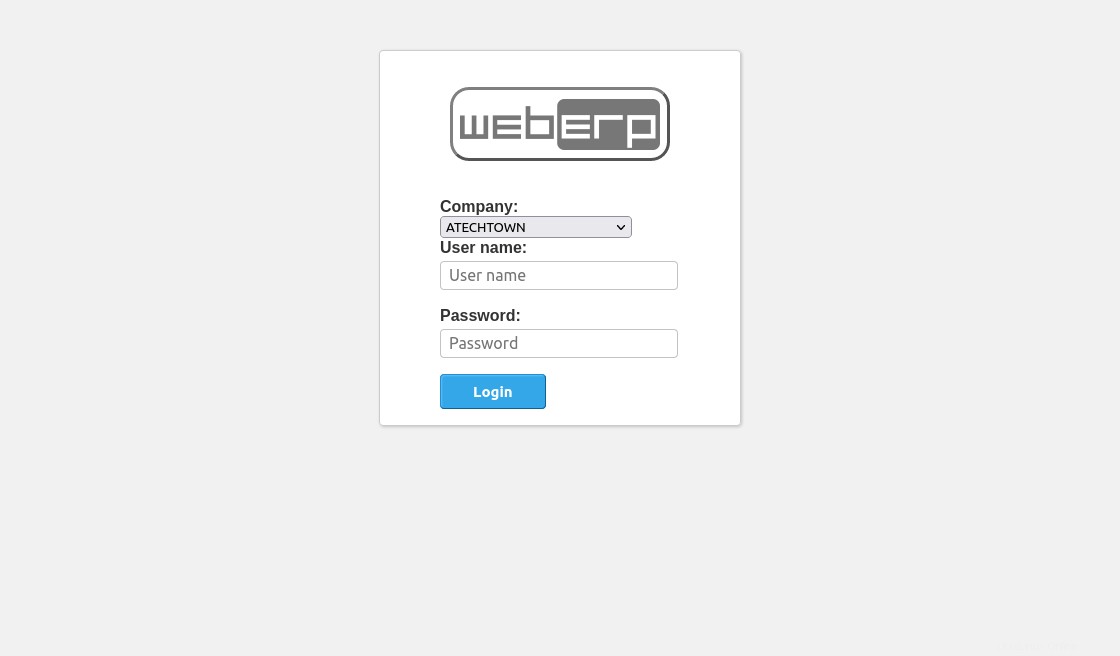
Cuando inicie sesión, verá el panel de control.
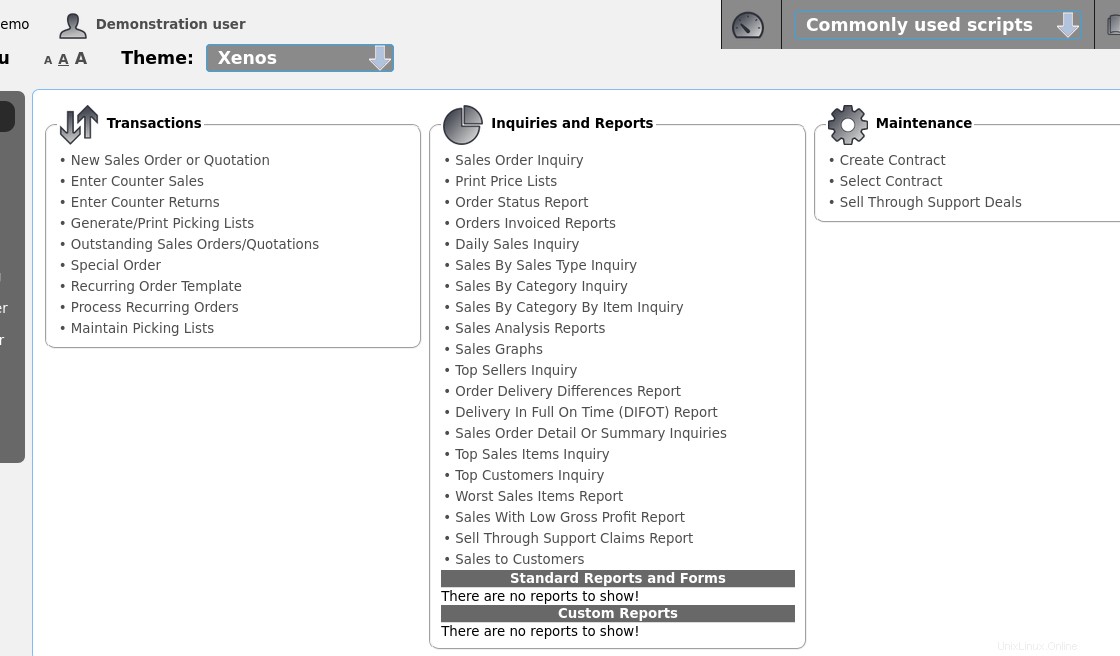
Conclusión
En esta publicación, explicamos cómo instalar WebERP en Ubuntu 20.04. Este software puede ser de gran ayuda para muchas empresas en sus tareas diarias. Espero haberte ayudado y puedas aprovecharlo.
Comparte nuestra publicación y ayúdanos a crecer. Sería de gran ayuda para nosotros.